如何批量删除pdf 页面(如何批量删除PDF多余页面)

PDF在我们日常的生活和工作中出场频次都是极高的,犹记起以前是小说发烧友的日子,总会把喜欢的书下载下来打印成册再看,可是每次打印的时候里面都会有很多广告页和空白页,然后开始心疼打印费。为此历经多年,我终于get到了一个可以删除PDF多余页面的方法!下面就来看看具体的操作步骤吧!
迅捷PDF转换器
具体步骤:
01
下载完成后,启动软件,进入首页,找到【PDF操作】——【PDF删除页面】然后点击添加文件或是直接拖拽文件到界面;
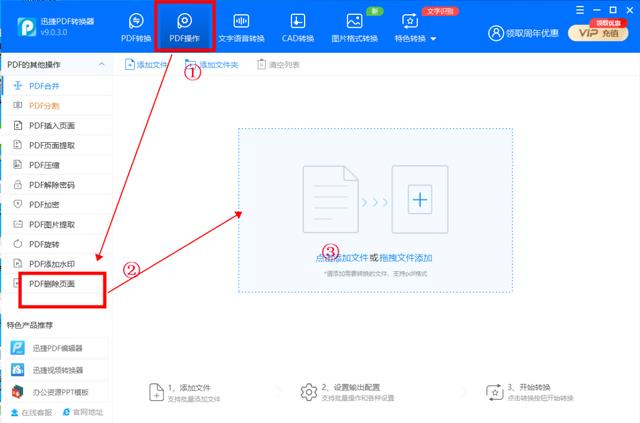
02
添加完文件后,在界面的下方设置文件的保存路径,有自定义和原文件目录两种可选择;此操作是为了方便后期查找;

03
然后就是删除页面操作啦,不用担心页面内容记不清导致文件误删。因为操作界面有缩略图展示,分别有大、中、小、三种展现形式,方便查阅;

04
然后选中需要删除的页面直接点击【删除】按钮即可删除该页啦,结束删除操作后,点击【开始转换】就可以保存文件啦!

其他功能
这款软件支持PDF文档和doc、ppt、图片以及txt文档等多种格式之间的转换,转换率较高,可以满足多种格式的批量转换;除此之外还有多种特色功能,例如:图片格式的各种转换操作以及语音转文字等;

免责声明:本文仅代表文章作者的个人观点,与本站无关。其原创性、真实性以及文中陈述文字和内容未经本站证实,对本文以及其中全部或者部分内容文字的真实性、完整性和原创性本站不作任何保证或承诺,请读者仅作参考,并自行核实相关内容。文章投诉邮箱:anhduc.ph@yahoo.com






